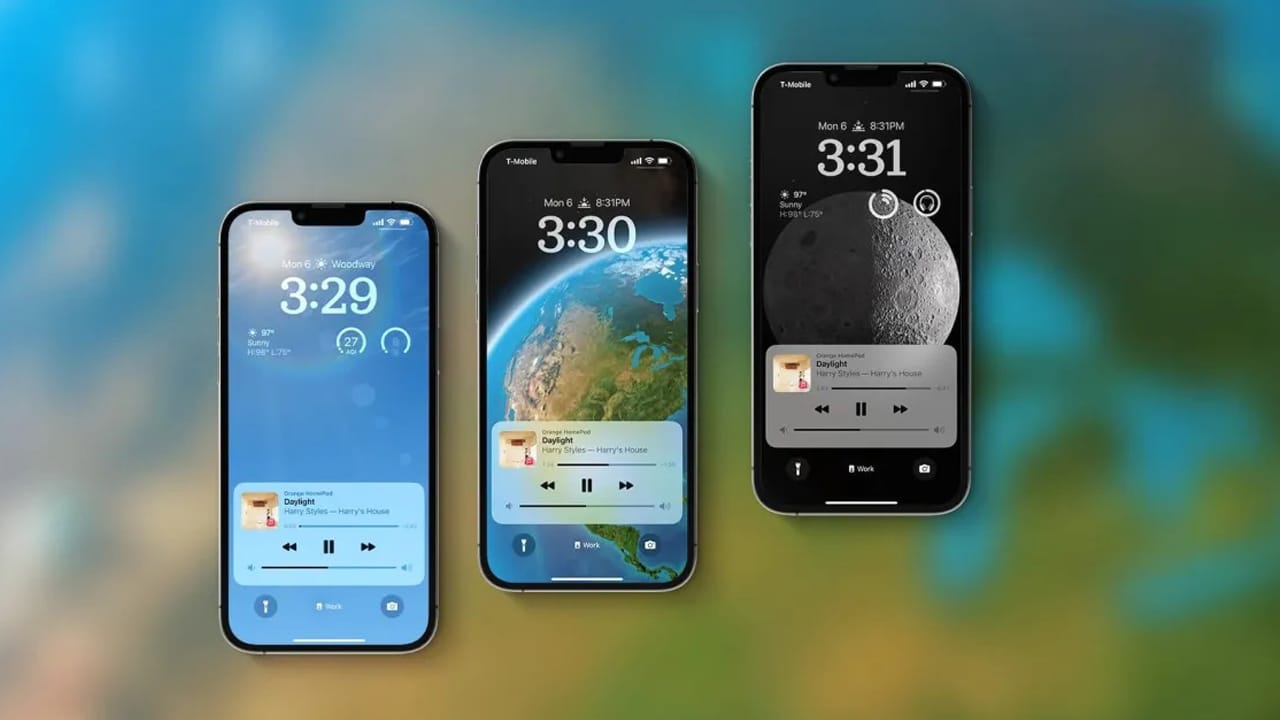Se stai iniziando ad annoiarti di cambiare frequentemente lo sfondo del tuo iPhone, è meglio fare affidamento sulla funzione di cambio automatico dello sfondo, che non richiederà molto tempo per la configurazione e non causerà alcuno sforzo.
In questo rapporto, ti mostriamo quattro diversi modi che ti consentono di cambiare automaticamente lo sfondo sul tuo iPhone.
Puoi anche scaricare sfondo nero Per iPhone, attraverso i link precedenti, in cui esaminiamo molti sfondi scuri e neri per smartphone.
Cambia lo sfondo automaticamente su iPhone
La routine quotidiana spesso fa sentire una persona annoiata e depressa, quindi il cambiamento è necessario e molto necessario per rinnovare lo stato psicologico di una persona.Inoltre, cambiare la routine quotidiana aiuta anche a sentirsi pieni di vitalità e attività.
Dal momento che utilizziamo i nostri smartphone quotidianamente e frequentemente, sia per comunicare e chattare con gli altri, navigare sul Web, seguire i siti di social network, giocare ad alcuni giochi o persino visualizzare notizie tecniche sul sito Web Review Plus.
È possibile che l'utente cominci ad annoiarsi con lo sfondo della schermata principale che gli appare in modo continuo e permanente ogni volta che tenta di utilizzare il proprio smartphone.
Allo stesso tempo, la modifica manuale dello sfondo in alcuni casi è complicata e richiede del tempo per ottenere lo sfondo giusto che attiri il tuo interesse e potrebbe anche diventare una routine quotidiana se ti interessa cambiare lo sfondo ogni giorno o ogni pochi giorni alternativamente.
Quindi, il modo migliore per superare questo problema è affidarsi alla funzione di cambio automatico dello sfondo. In effetti, questa è un'ottima funzionalità, perché ti richiede solo di impegnarti una volta durante l'impostazione e la scelta di un diverso set di sfondi che preferisci vedere e questo è tutto. Successivamente, puoi impostare il telefono in modo che cambi automaticamente lo sfondo tramite più di un metodo.
Inoltre, per articoli più importanti, puoi consultare l'articolo di istruzioni Girare video 4K su iPhone Per girare video 4K a 30 fotogrammi al secondo.
Come cambiare automaticamente lo sfondo su iPhone
Per i telefoni Android, contiene già la funzione Glance, che consente di passare automaticamente a più sfondi.
Ma quando si tratta di iPhone, l'impostazione della funzione potrebbe richiedere del tempo. Ma un po 'del tuo tempo ora è meglio che dedicare un po' di tempo ogni giorno a fare la stessa cosa più e più volte.
Ancora meglio, con il lancio di iOS 16 di Apple, cambiare gli sfondi su iPhone è diventato molto più semplice grazie alla funzione Photo Shuffle, che può essere impostata in pochi istanti sulle dita della mano.
In entrambi i casi, discuteremo con te diversi modi per sostituire automaticamente lo sfondo su iPhone, quindi conosciamoli in dettaglio.
Primo metodo: Utilizzando la funzione Photo Shuffle
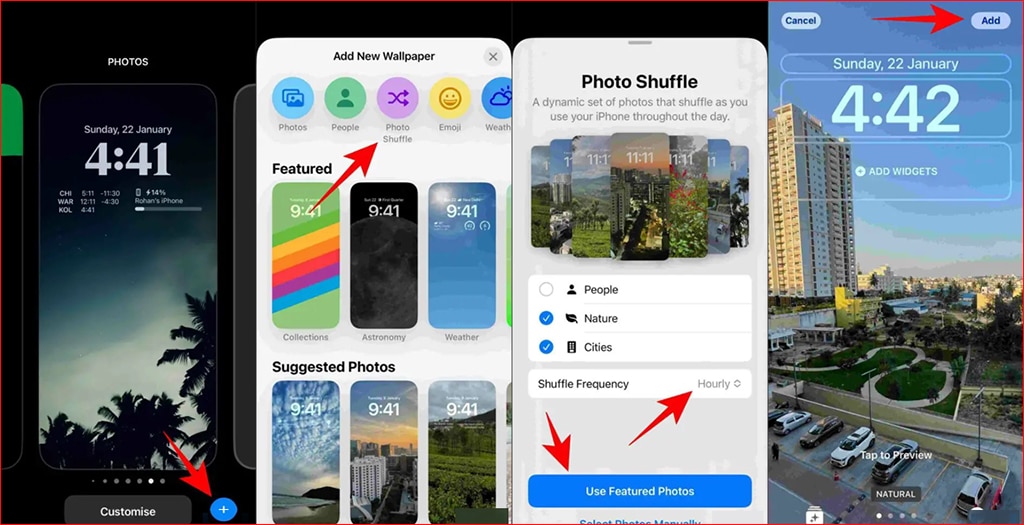
Apple ha introdotto la funzione Photo Shuffle per la prima volta su iOS 16 quando ha annunciato i telefoni iPhone 15, che consente all'utente di impostare un preset di sfondi per passare automaticamente ad essi.Ecco come impostare la funzione attraverso i passaggi mostrati di seguito :
- Fare clic su un pulsante Blocca schermo Quindi fare clic sull'icona più (+).
- Scelta inferiore Aggiungi nuovo sfondo Fare clic su un'icona Foto Shuffle.
- Successivamente, lo speciale ti consente di scegliere un limite di tempo specifico per ogni sfondo e quindi fare clic su una scheda Usa le foto in primo piano Consente a iOS di selezionare i migliori sfondi che possiedi all'interno dell'app Galleria.
- Successivamente, la funzione ti consente di scegliere i widget, visualizzare in anteprima le immagini sulla schermata di blocco e infine fare clic su un pulsante Aggiungere per salvare le modifiche.
Il secondo metodo: utilizzando la modalità messa a fuoco
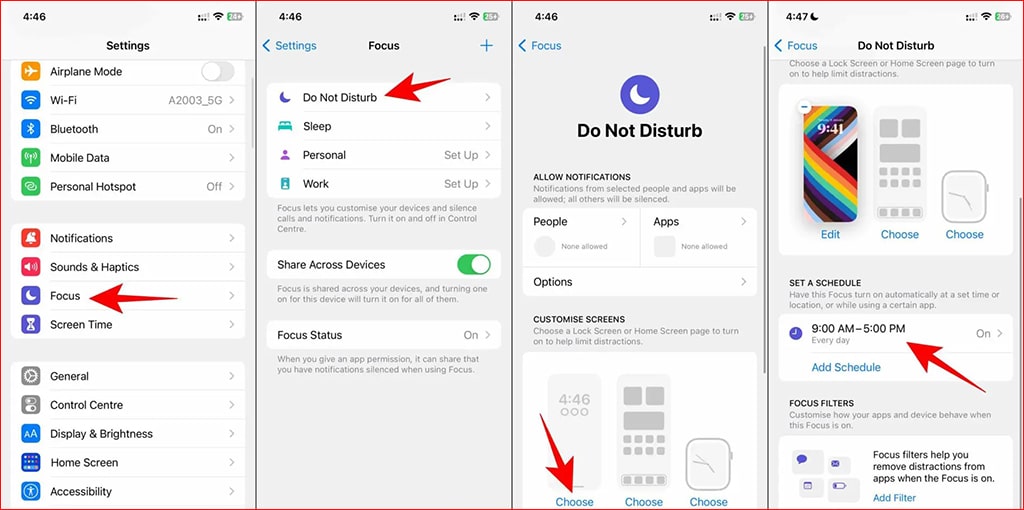
Inutile dire che la modalità Focus ti consente di eseguire determinate attività in base a momenti specifici della giornata. Ad esempio, puoi attivare la modalità Non disturbare con l'aiuto della modalità messa a fuoco in momenti specifici della giornata, oltre a molte altre attività.
Tra queste funzionalità c'è la possibilità di passare a sfondi diversi in base alla stessa modalità di messa a fuoco ed ecco come:
- Vai a Impostazioni Quindi scorri verso il basso fino a modalità messa a fuoco Messa a fuoco.
- Scegli la tua modalità di messa a fuoco preferita Per te, se l'impostazionenon disturbareè la tua modalità di messa a fuoco preferita, fai clic su di essa.
- Ma se la situazioneSonno" o "LavoroÈ la tua modalità preferita, quindi fai clic su una di esse.
- Ora dalla sezione inferiore Personalizza schermo Puoi fare clic su un pulsante Scegliere Serve per impostare uno sfondo personalizzato per la schermata di blocco e uno sfondo personalizzato per la schermata iniziale del telefono, in particolare per la modalità Focus.
- Una volta che hai finito, ora puoi Determina il programma che vuoi davanti Aggiungi programma Per impostare un orario specifico per la modifica degli sfondi.
E questo è tutto. D'ora in poi, gli sfondi del tuo telefono verranno modificati in modo transitorio in base al programma che hai impostato.
Segui anche su Review Plus: Metodo Isolamento dello sfondo Online senza programmi e senza necessità di esperienza pregressa.
Terzo metodo: Utilizzando una scorciatoia preimpostata per te
Se hai difficoltà a seguire tutti i metodi precedenti, non preoccuparti perché abbiamo una scorciatoia preparata in anticipo per cambiare automaticamente gli sfondi sul tuo iPhone senza alcuno sforzo da parte tua. Questa scorciatoia sostituirà automaticamente gli sfondi sul tuo iPhone con il tuo gruppo di immagini che hai aggiunto nei Preferiti e in base al limite di tempo che abbiamo impostato per te.
potresti Scarica e scarica questo collegamento tramite questo link. Una volta scaricato sul tuo telefono, il tuo iPhone inizierà a utilizzare le foto ritratto memorizzate sul tuo telefono e questo è tutto ciò di cui hai bisogno.
Quarto metodo: Utilizzo dell'app Scorciatoie
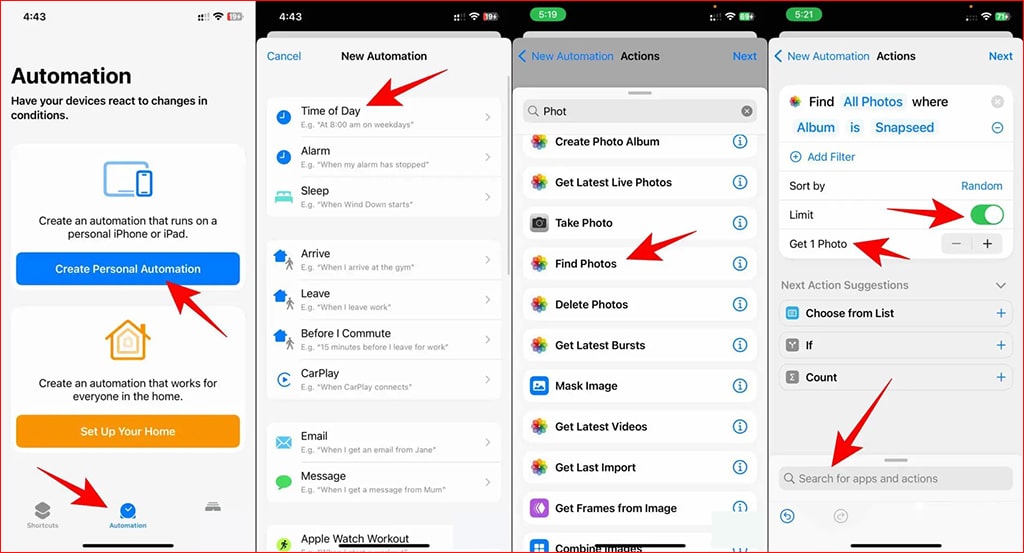
Naturalmente, l'app Shortcuts ti consente di automatizzare molte attività e personalizzarle come desideri. In questo caso, puoi automatizzare automaticamente la funzione di cambio sfondo utilizzando la stessa applicazione con i seguenti passaggi:
- Apri un'app Scorciatoie Quindi fare clic su un pulsante Automazione o "automazione“.
- Dopo quel pulsante clic Crea automazione personale.
- Ora scegli i tempi specifici di fronte a Ora del giorno.
- Ora inizia a cercare il "Trova immagini" o "Trova foto“.
- Quindi fare clic su Aggiungi filtro.Aggiungi filtro“.
- Ora scegli un'opzione Album Quindi seleziona l'album fotografico che desideri avere come sfondo.
- Ora assicurati che l'opzione sia abilitata Ottieni 1 foto Attivando l'indicatore dalla parte anteriore Limite Quindi continua a diminuire il numero finché non raggiungi Ottieni 1 foto.
- Ora fai clic su Scheda Ricerca Dal fondo.
- Quindi fare clic su un'opzione Imposta foto di sfondo.
- Quindi fare clic su un'opzione Prossimo.
- Ora disabilita l'opzione Chiedi prima di correre Quindi fare clic su un'opzione Fatto.
- In questo modo inizierà un vantaggio Foto Shuffle Cambia automaticamente i tuoi sfondi.
Conclusione
Attraverso l'articolo di oggi abbiamo avuto modo di conoscere tutti i metodi disponibili per cambiare automaticamente lo sfondo su iPhone. Tutti i metodi sono semplici e facili da applicare.
Tuttavia, se ritieni che sia difficile per te seguire i passaggi di cui sopra nei paragrafi precedenti, puoi affidarti al quarto metodo e scaricare la scorciatoia che abbiamo preparato per te in precedenza programma che abbiamo impostato.
Alla fine, non ti annoierai dopo ogni volta che proverai a usare il tuo telefono perché ci saranno sempre molti nuovi sfondi e immagini che attirano la tua attenzione.